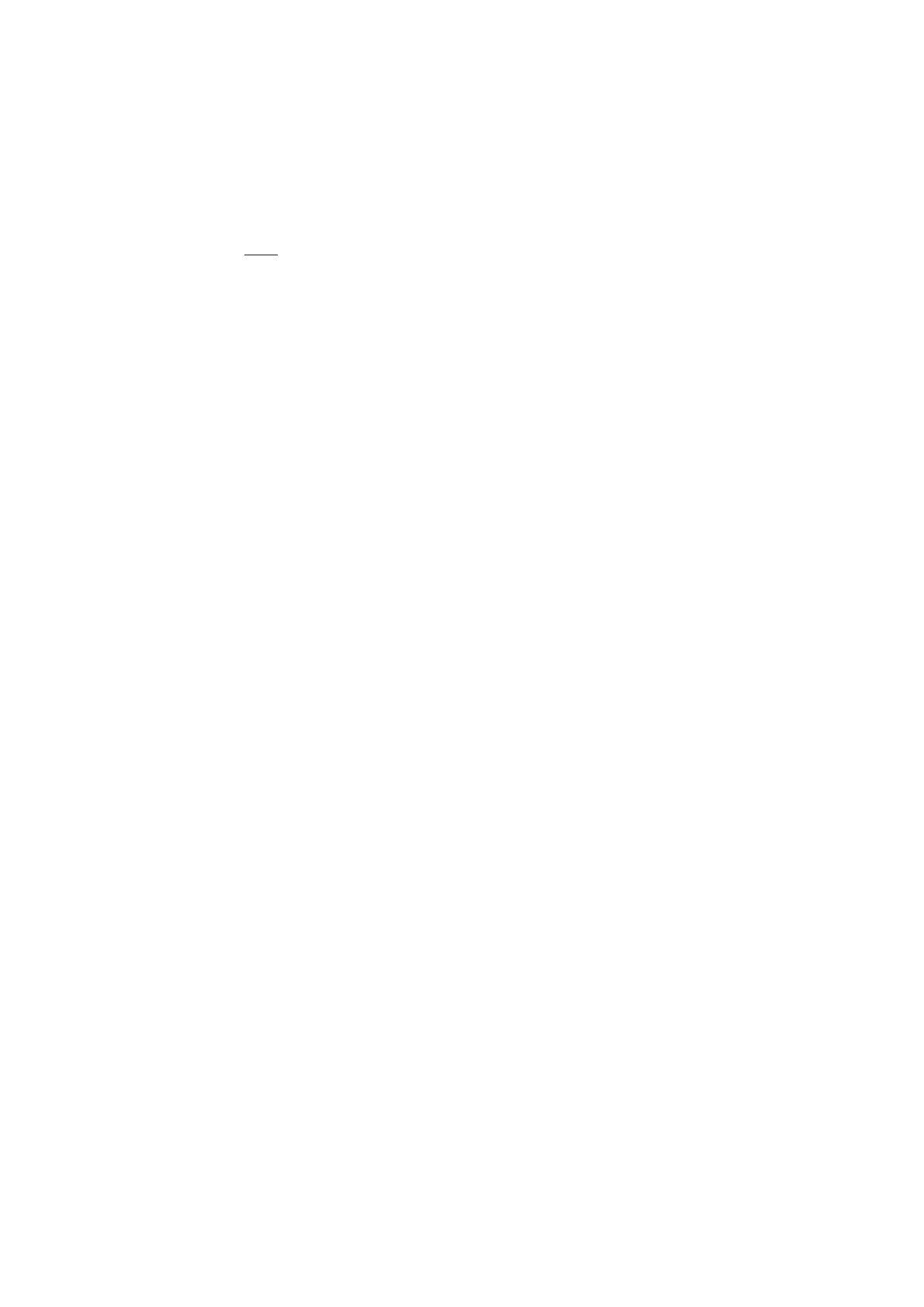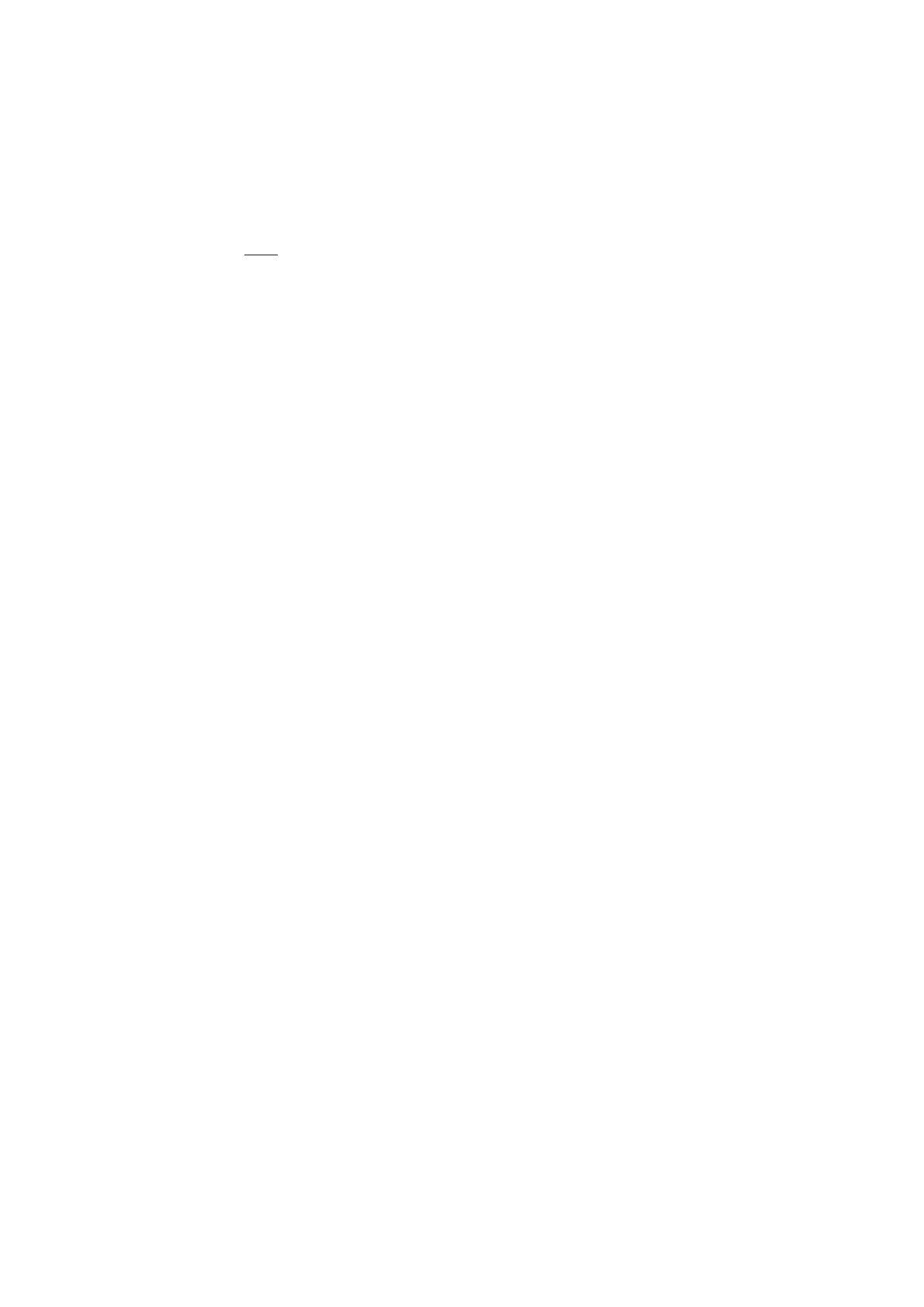
4
Audioein- und -ausgabegeräte .....................................................................................50
Hörer ....................................................................................................................... 50
Headset ..................................................................................................................50
Freisprechanlage .................................................................................................50
Hörer oder Headset und Mithörfunktion über Lautsprecher .......................50
Anwendung verschiedener Wählmethoden ...............................................................51
Automatisches Wählen ........................................................................................51
Erneut wählen ....................................................................................................... 51
Nummer von Anrufliste anrufen .......................................................................51
Nummer aus Telefonbuch anrufen ...................................................................52
Nummer aus externem Telefonverzeichnis anrufen ....................................52
Kurzwahl ................................................................................................................ 52
Notrufnummer anrufen .......................................................................................53
Rückruf bei Besetzt ..............................................................................................53
QuickLookup (Nummernergänzung/Nummer vorschlagen) .......................54
Anrufe annehmen ................................................................................................................. 55
Mit verschiedenen Audioein- und -ausgabegeräten ................................................55
Anrufe automatisch annehmen .................................................................................... 55
Anruf heranholen ............................................................................................................55
Anklopfen ..........................................................................................................................56
Aktive Anrufe .........................................................................................................................58
Halten ................................................................................................................................58
Einen Anruf halten ...............................................................................................58
Konferenz .........................................................................................................................59
Konferenz einleiten .............................................................................................. 59
Navigieren auf dem Konferenz-Bildschirm .....................................................59
Anrufweiterleitung .......................................................................................................... 60
Weiterleitung mit Ankündigung .........................................................................60
Weiterleitung ohne Ankündigung ......................................................................62
Anrufe beenden ....................................................................................................................63
Verpasste Anrufe ..................................................................................................................63
Anruflisten .............................................................................................................................64
Tastatur verriegeln und entriegeln ...................................................................................65
Eingehende Anrufe abweisen oder weiterleiten ............................................................66
Manuelle Abweisung ......................................................................................................66
Automatische Abweisung ..............................................................................................66
Abweisung anonymer Anrufe .......................................................................................66
Rufumleitung .........................................................................................................................67
Einstellungen am Telefon und Einschalten der Rufumleitung ...............................68
Rufumleitung aller Anrufe mit Funktionstaste ein- und ausschalten ..................69